摘要:,,GitHub是开发者常用的代码托管平台,建立仓库是分享和协作开发的基础。建立GitHub仓库的详细步骤与操作指南包括:注册GitHub账号并登录;点击右上方的“New repository”开始创建仓库;为仓库命名并描述其功能;选择仓库的初始化文件和是否公开等设置。完成这些步骤后,即可成功创建仓库并开始上传代码。
本文目录导读:
GitHub是全球最大的开源代码托管平台,开发者可以在这里分享自己的项目代码,也可以浏览和学习他人的项目,建立仓库(Repository)是GitHub上管理代码的第一步,本文将详细介绍如何在GitHub上建立仓库。
登录GitHub账号
打开浏览器,访问GitHub官网(https://github.com),如果还没有账号,需要先注册一个,注册完成后,使用你的用户名和密码登录账号。
创建新仓库
1、点击右上角的账户头像,在下拉菜单中选择“Your repositories”(你的仓库),进入仓库页面。
2、在页面右上角,你会看到一个“New”按钮,鼠标悬停在上面,选择“Repository”。
填写仓库信息
1、在“Repository name”(仓库名称)栏中,输入你的仓库名称,仓库名称应简洁、明了,能够准确反映你的项目内容。
2、在“Description”(描述)栏中,输入对仓库的简短描述,这有助于其他用户了解你的项目。
3、选择仓库的可见性,GitHub提供了公开仓库和私有仓库两种选择,公开仓库是任何人都可以浏览和参与的,而私有仓库只有特定的人员才能访问,根据你的项目需求选择合适的可见性。
4、如果你希望在你的仓库中使用特定的版本控制功能,如分支(Branches)、标签(Tags)等,可以在此页面进行设置,对于初学者,通常保持默认设置即可。
创建仓库
完成上述步骤后,点击底部的“Create repository”按钮,你的新仓库就创建成功了,你会看到一个包含README文件、.gitignore文件等默认文件的仓库页面。
仓库的基本操作
1、添加文件:点击仓库页面右上角的“Upload files”(上传文件)按钮,可以选择本地文件上传到仓库,你也可以通过Git命令添加文件。
2、编写commit信息:每次对仓库进行更改后,都需要编写一个commit信息,以记录更改的内容和原因。
3、创建分支:如果你需要并行开发多个功能或修复bug,可以创建分支,在仓库页面中选择“Branches”(分支)选项卡,点击“New Branch”(新建分支)按钮即可。
4、合并分支:完成开发后,需要将分支合并到主分支,在比较并确认分支的更改无误后,点击“Merge pull request”(合并请求)按钮即可。
5、发布版本:当你的项目达到一个新的稳定版本时,可以通过创建标签(Tags)来标记这个版本,在仓库页面中选择“Releases”(发布)选项卡,点击“Draft a new release”(起草新发布)按钮即可。
本文详细介绍了如何在GitHub上建立仓库的过程,包括填写仓库信息、创建仓库、仓库的基本操作等步骤,希望对你有所帮助,在GitHub上建立仓库是参与开源项目、管理自己项目代码的第一步,掌握这个过程对于开发者来说非常重要,在使用过程中如果遇到问题,可以查阅GitHub的官方文档或寻求社区的帮助,祝你使用GitHub愉快!
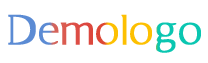
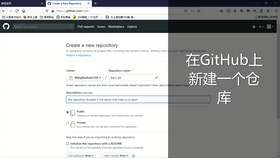
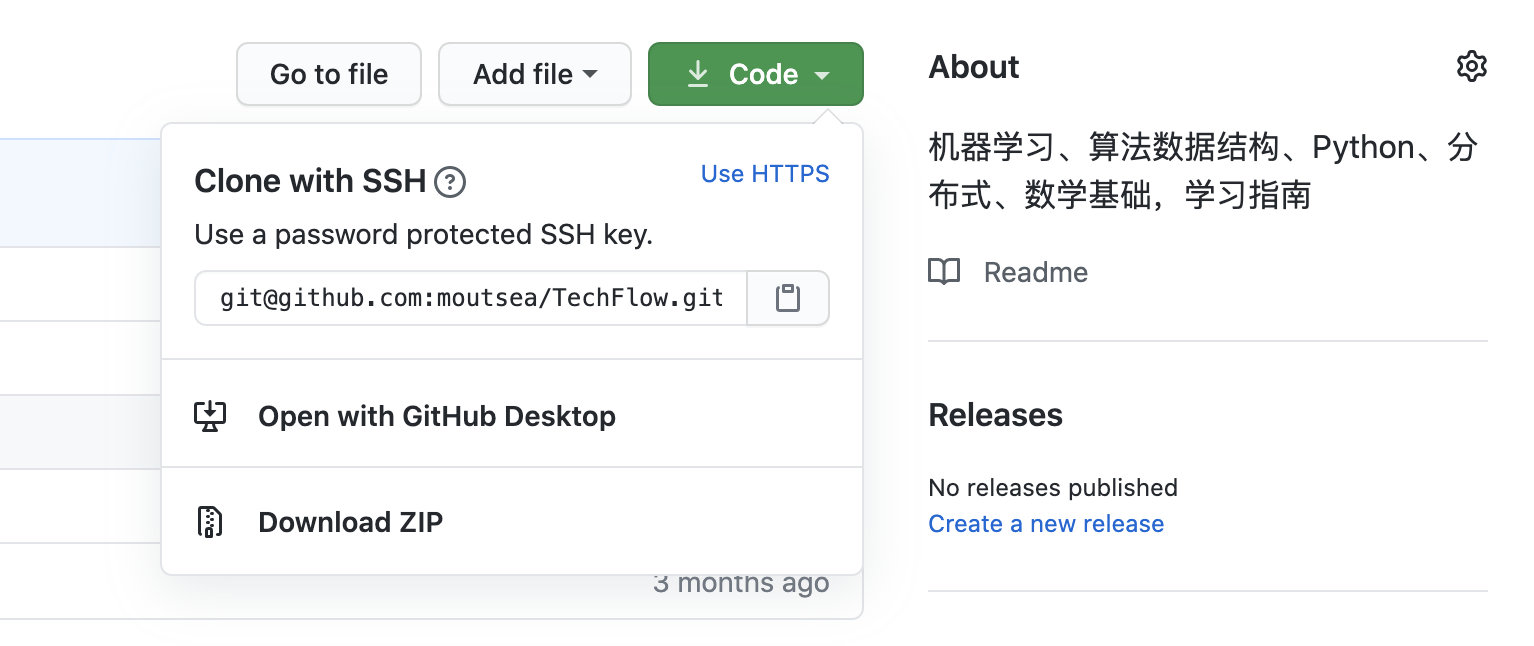
 沪ICP备2020033849号-17
沪ICP备2020033849号-17